火狐浏览器下载Global Speed倍速播放插件的方法
时间:2023-07-03 15:14:51作者:极光下载站人气:2922
火狐浏览器是很多小伙伴都比较喜欢的一款浏览器,因为该浏览器可以很安全进行浏览自己需要的内容,在使用的过程中,我们常常会通过该浏览器来观看一些网页视频,但是有些时候我们需要让视频播放速度快一点,那么我们就需要进行调速,但是很多的视频是不能允许你调速的,那么我们可以在火狐浏览器中安装一个Global Speed进行视频的加速设置即可,且该插件的功能十分的强大,你可以对任何需要的视频进行加速,就算是需要收费才能倍速播放的视频,也可以进行调整速度的,下方是关于如何使用火狐浏览器安装Global Speed插件的具体操作方法,如果你需要的情况下可以看看方法教程。
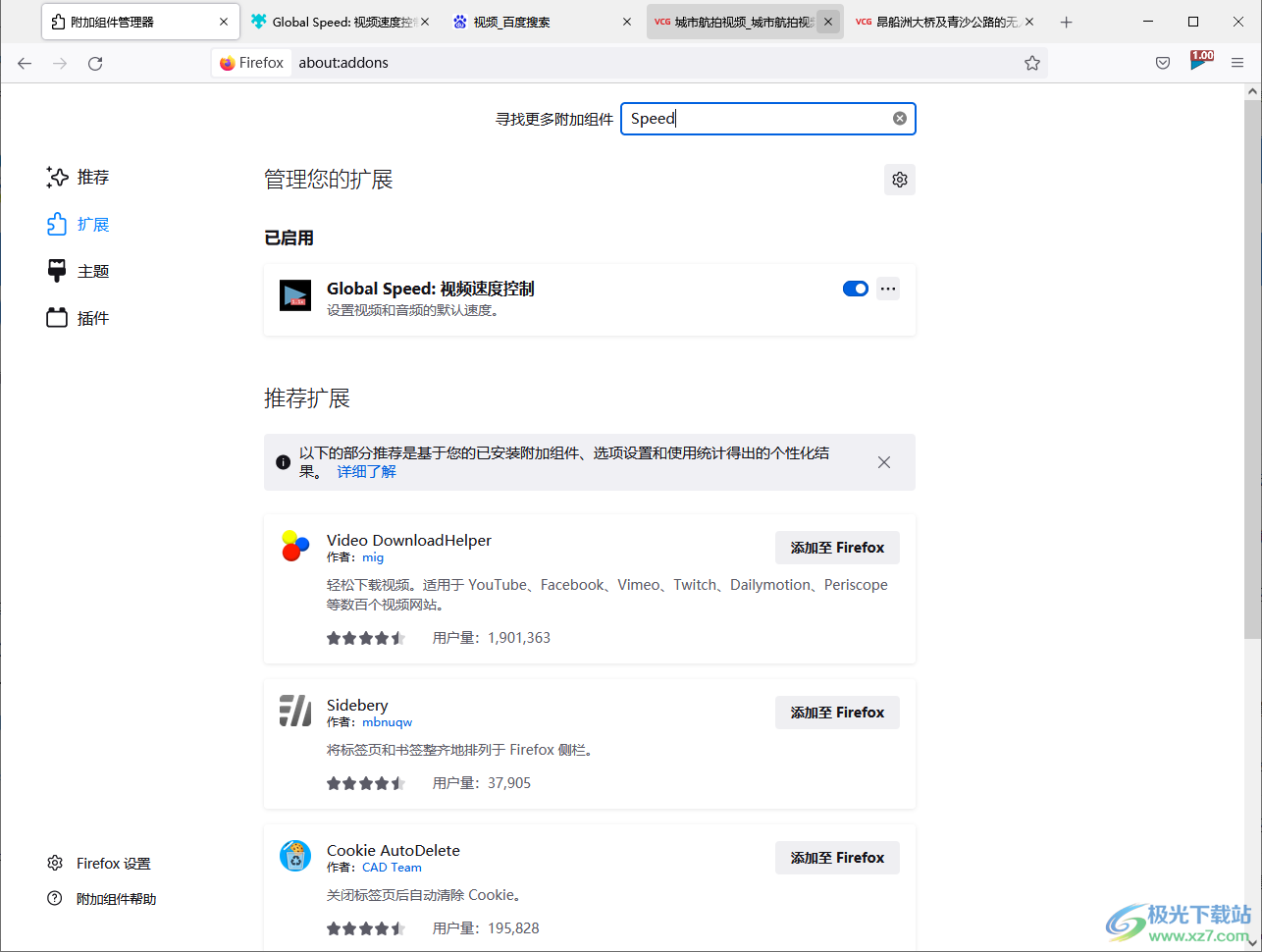
方法步骤
1.首先需要进入到扩展的窗口中,点击右上角的【三】,然后再点击【扩展和主题】。
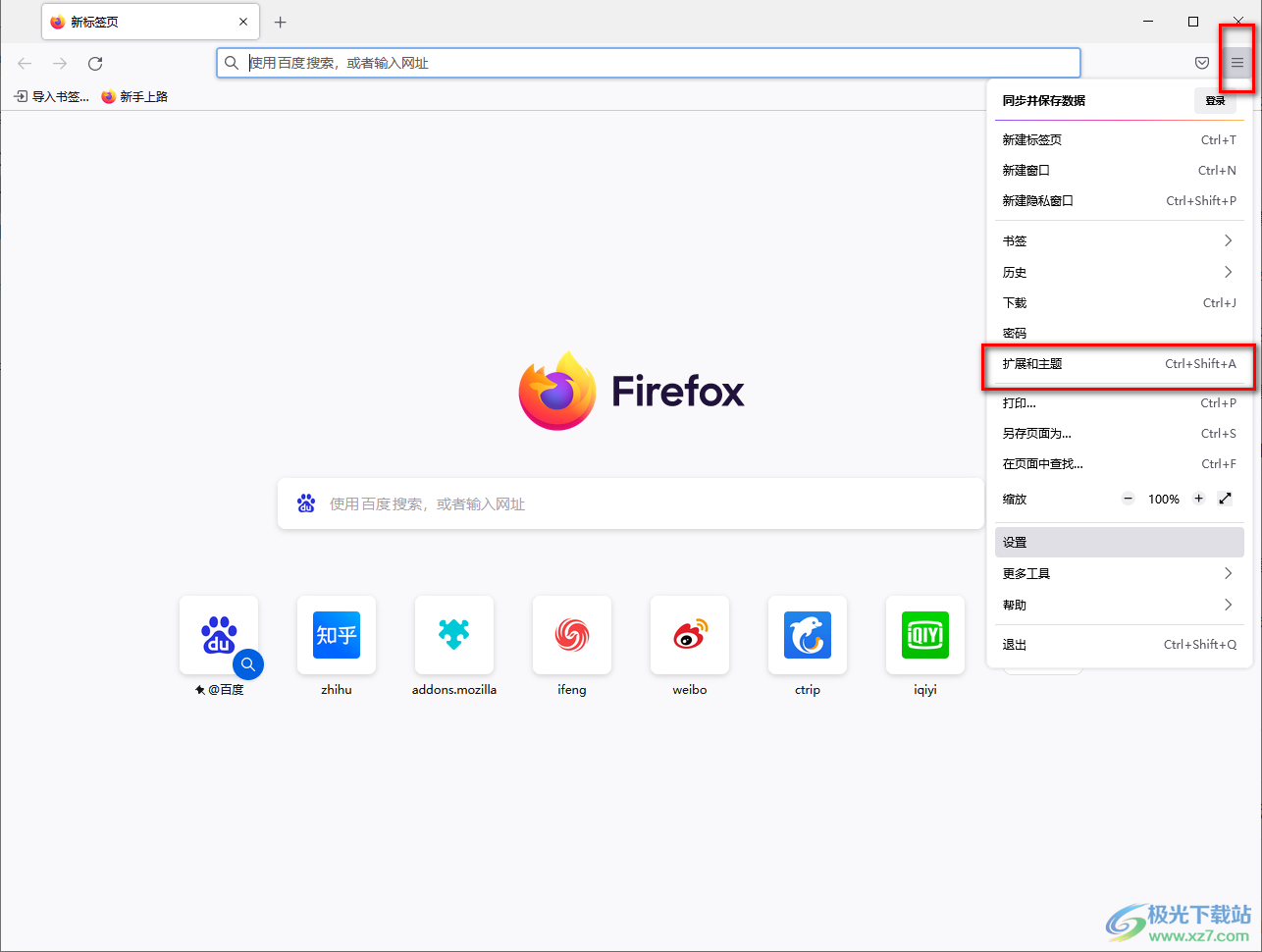
2.在打开的窗口中,我们直接在搜索框中输入【speed】,之后按下键盘上的回车键,进行搜索。
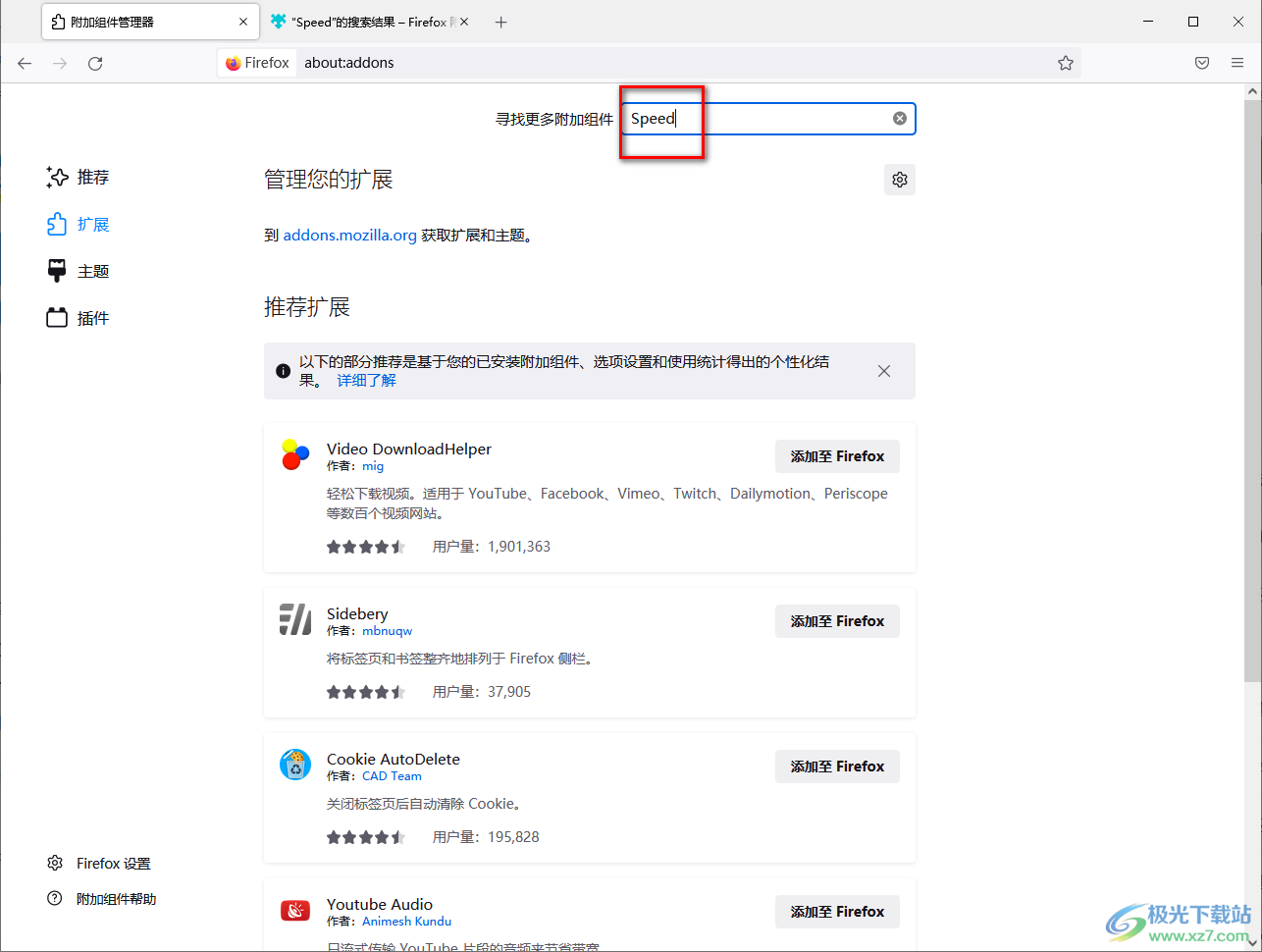
3.搜索之后,就会有相关的搜索结果弹出,我们找到【Global Speed】插件,之后点击一下进入。
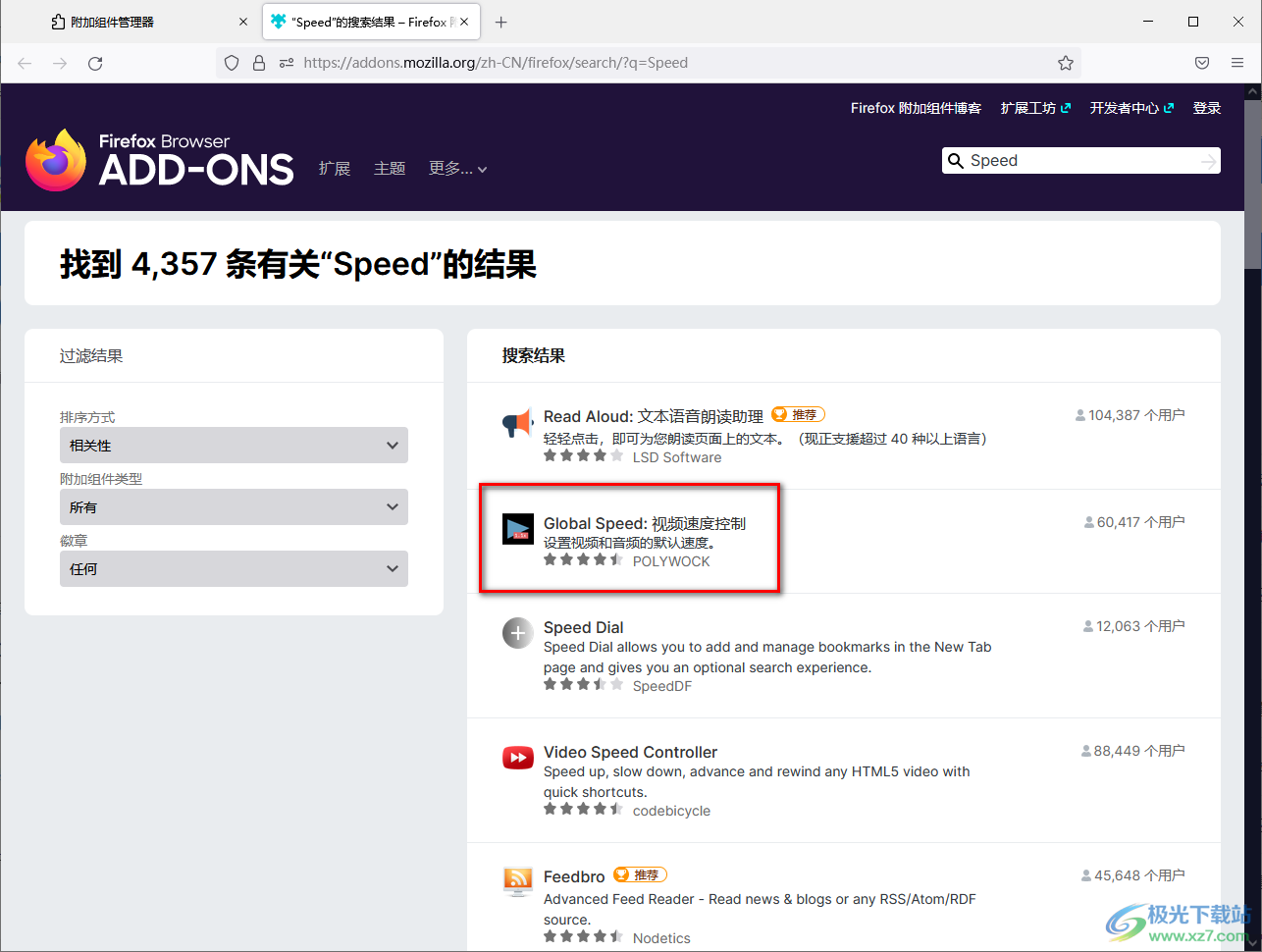
4.这时,在打开的窗口中,我们直接点击有效【添加到Firefox】按钮进行安装插件和添加插件即可。
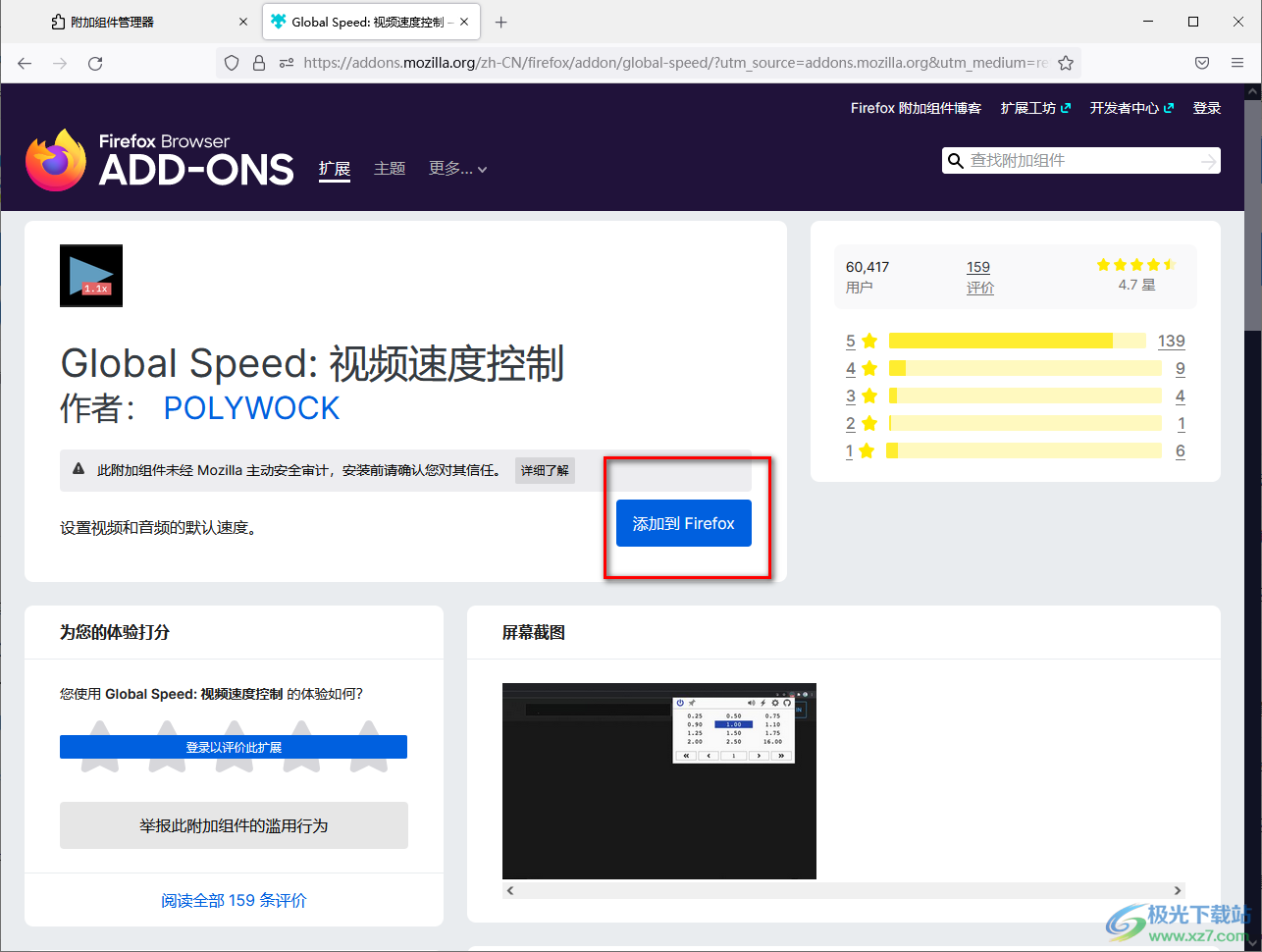
5.当我们添加好插件之后,这时我们可以随便找一个需要调整速度的视频,然后点击一下安装在右上角的【Global Speed】插件,那么就会有很多的速度选项可以进行设置,如图所示。
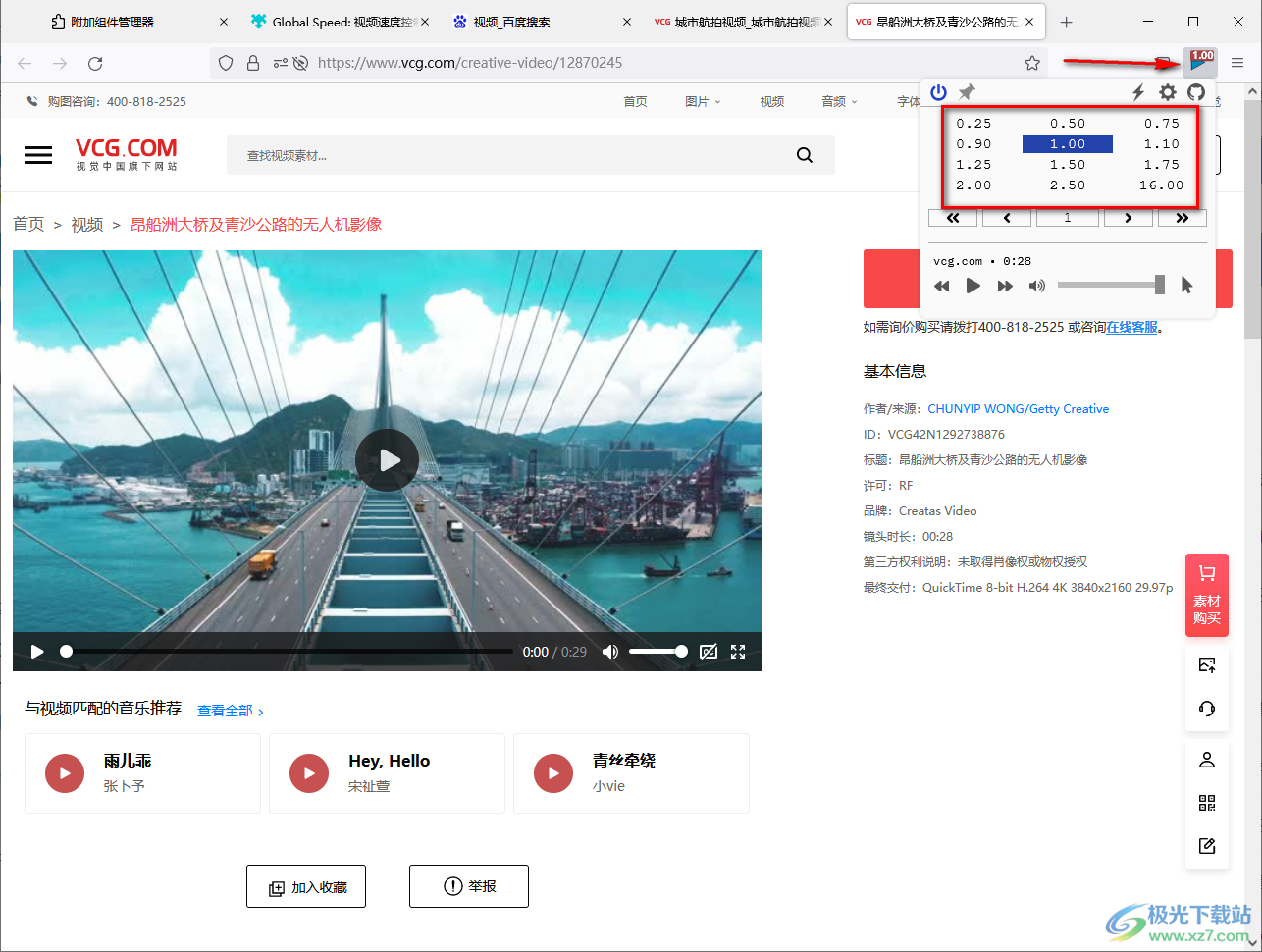
以上就是关于如何使用火狐浏览器安装Global Speed插件的具体操作方法,当你需要进行视频加速播放的时候,那么我们可以通过一些视频播放的插件来辅助我们,特别是当前百度网盘中的视频是无法免费进行倍速播放的,那么我们可以通过该插件将百度网盘中的视频进行倍速,感兴趣的话可以操作试试。

大小:63.6 MB版本:v131.0.3环境:WinAll, WinXP, Win7, Win10
- 进入下载
相关推荐
相关下载
热门阅览
- 1百度网盘分享密码暴力破解方法,怎么破解百度网盘加密链接
- 2keyshot6破解安装步骤-keyshot6破解安装教程
- 3apktool手机版使用教程-apktool使用方法
- 4mac版steam怎么设置中文 steam mac版设置中文教程
- 5抖音推荐怎么设置页面?抖音推荐界面重新设置教程
- 6电脑怎么开启VT 如何开启VT的详细教程!
- 7掌上英雄联盟怎么注销账号?掌上英雄联盟怎么退出登录
- 8rar文件怎么打开?如何打开rar格式文件
- 9掌上wegame怎么查别人战绩?掌上wegame怎么看别人英雄联盟战绩
- 10qq邮箱格式怎么写?qq邮箱格式是什么样的以及注册英文邮箱的方法
- 11怎么安装会声会影x7?会声会影x7安装教程
- 12Word文档中轻松实现两行对齐?word文档两行文字怎么对齐?
网友评论